После применения любого из трех способов назначения материала объекту в окне менеджера объектов появится тэг материала (рис. 4.10). Если щелкнуть по тэгу, то будет открыта закладка Tag окна менеджера атрибутов, где представлены
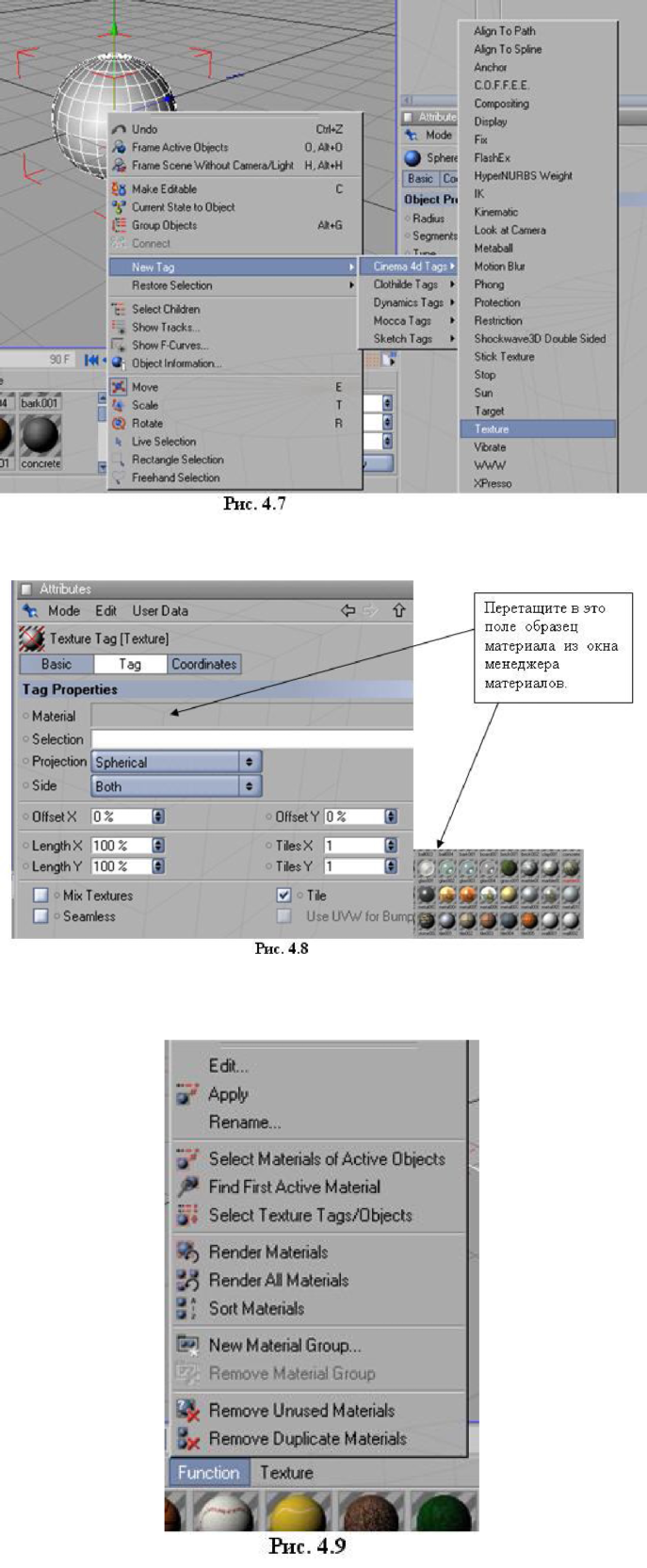
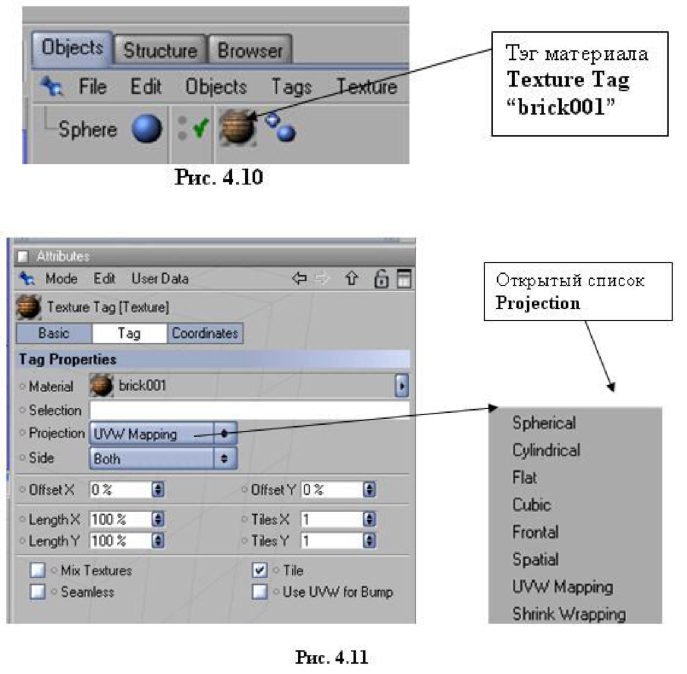
свойства тэга (рис. 4.11). Рассмотрим основные свойства тэга.
В поле Material приведен образец и название выбранного материала.
С помощью параметра Selection можно присвоить разным частям (полигонам) одного и того же объекта различные материалы. Присвоим полигонам грани куба два разных материала.
Создадим примитив Cube, зададим по 3 сегмента на каждое ребро, переведем куб в полигональное состояние и активизируем режим Use Polygon Tool.
Выбрав инструмент выделения Live Selection, выделим (удерживая нажатой клавишу Shift) 5 полигонов на одной из граней (рис. 4.12).
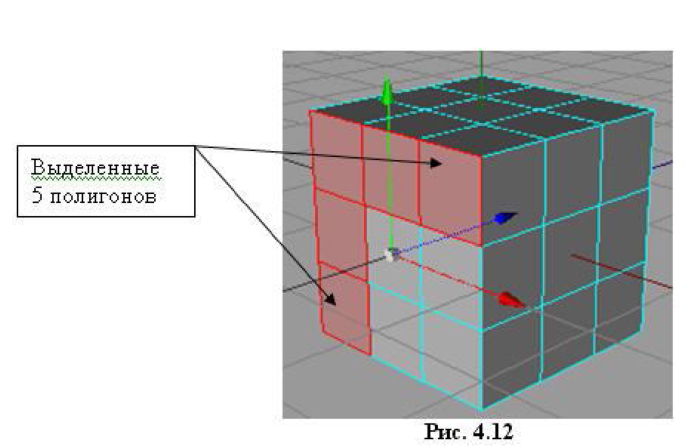
Выберите в меню Selection -> Set Selection, чтобы создать тэг Polygon Selection. Когда тэг Polygon Selection появится в окне менеджера объектов (рис. 4.13), щелкните по нему левой кнопкой мыши, чтобы в окне менеджера атрибутов открылись свойства тэга (рис. 4.13, внизу). В поле Name введите имя тэга, например, Материал 1.
Присвойте объекту Cube какой-либо материал, например, brick001 (перетащив его левой кнопкой мыши на имя Cube в окне менеджера объектов). В окне менеджера объектов появится тэг материала brick001 (рис. 4.14). Щелкните по этому тэгу, чтобы открыть его
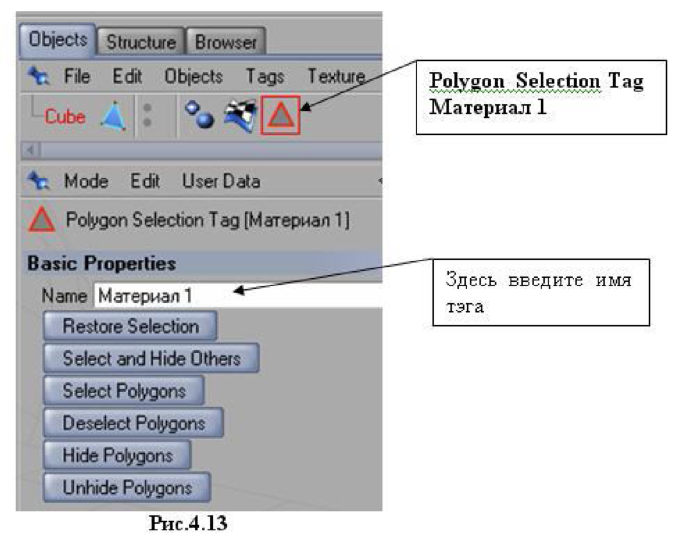
свойства в окне менеджера объектов. В поле Selection введите имя тэга Polygon Selection Tag. Это имя - Материал 1 (рис. 4.14).
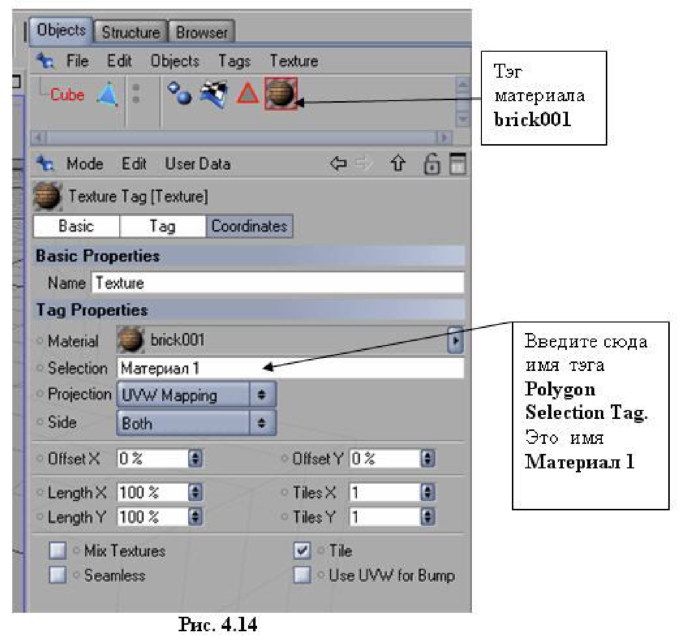
Присвоенный материал будет убран со всей поверхности куба кроме полигонов, которые были включены в параметр Selection (рис. 4.15).
Повторим аналогичные действия для следующих 4х полигонов (рис. 4.16). Не забудьте предварительно снять выделение с предыдущей группы полигонов.
Присвоим второму созданному тэгу Polygon Selection Tag имя Материал 2 (рис. 4.17).
Присвоим кубу материал tile005 и впишем в поле Selection имя Материал 2 (рис. 4.18).
На рис 4.19 приведен результат: часть грани куба имеет материал brick001, а часть - материал tile005. Если сразу материал не проявляется, щелкните в окне менеджера объектов по тэгу Polygon Selection Tag Материал 1.
Можно продолжить назначать аналогичным образом материалы остальным полигонам.
Вернемся к параметрам тэга Texture Tag (рис. 4.14).
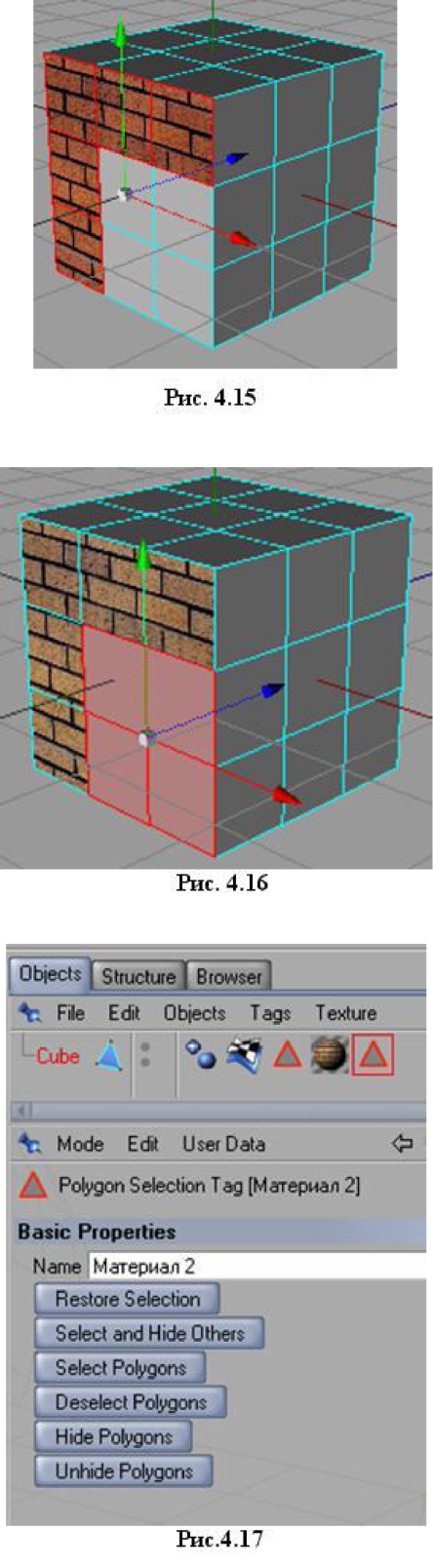
В выпадающем списке Projection приведены названия контейнеров, с помощью которых плоская текстурная карта накладывается (проецируется) на поверхность объекта. Так как поверхность объекта может быть произвольной формы (например, куб, сфера), то важно выбрать контейнер, схожий по форме с объектом. Рассмотрим контейнеры и их применение, например, для примитивов Sphere, Plane, Cube и материала brick001.
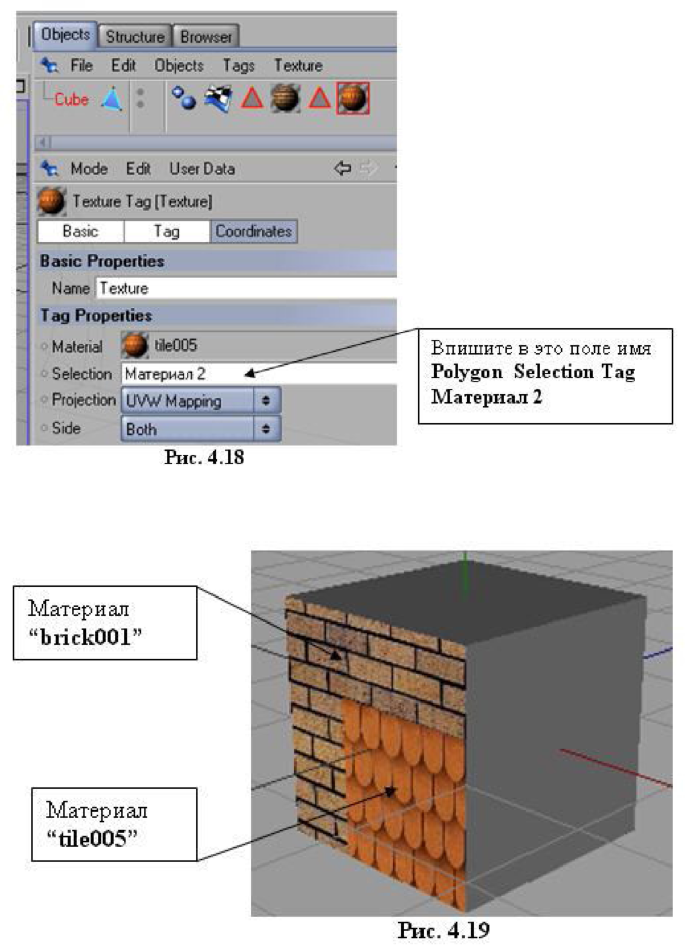
Spherical - сферический контейнер. Как видно из рис. 4.20, текстурная карта корректно спроецирована только на сферический объект.
Cylindrical - цилиндрический контейнер дает для тех же трех объектов схожий результат (рис. 4.21).
Flat - плоский контейнер корректно применим только к одной плоскости, а затем протягивается в перпендикулярных к ней направлениях. Особенно отчетливо это видно на примере куба (рис. 4.22).
